
 |
Teamviewer ID No değiştirme Ticari kullanım şüphesini geçici süre giderme |
Yanıt Yaz 
|
| Yazar | |
invertor 
Security Professional 
İnventor Kayıt Tarihi: 18-01-2008 Status: Aktif DeÄil Points: 3365 |
 Mesaj Seçenekleri Mesaj Seçenekleri
Yanıt Yaz
Alıntı invertor
Bu mesaj kurallara aykırıysa buradan yöneticileri bilgilendirebilirsiniz.
 Thanks(0) Thanks(0)
 Alıntı Alıntı  Cevapla Cevapla
 Konu: Teamviewer ID No değiştirme Ticari kullanım şüphesini geçici süre giderme Konu: Teamviewer ID No değiştirme Ticari kullanım şüphesini geçici süre gidermeGönderim Zamanı: 18-09-2010 Saat 15:44 |
|
6: 64 Bit işletim sistemi kullananlar için varsa HKEY_LOCAL_MACHINE\SOFTWARE\TeamViewer anahtarını komple silin
Technitium MAC Address Changer 5.0 Release 3 kullanımı resimli anlatım
Windows 2003, Windows Vista, Windows Server 2008, Windows 2000, Windows XP, Windows 7 işletim sistemlerinde çalışmaktadır.
Download: Programı standart ayarlarında kurun kurulum bittikten sonra çalıştırın aşağıdaki gibi bir ekran ile karşılaşacaksınız
Not: vista veya windows 7 kullanıyorsanız yönetici olarak çalıştırmanız gerekir aksi taktirde mac acresinizi değiştiremezsiniz
Herhangi bir uyarı gelirse gelen uyarıya evet diyin
Network connections kısmında birden fazla bağlantı varsa mac adresini değiştirecek olduğunuz bağlantıyı seçin
Ardından Change Mac butonuna tıklayın
Random MAC Addres botonuna tıklayarak mac adresi üretin 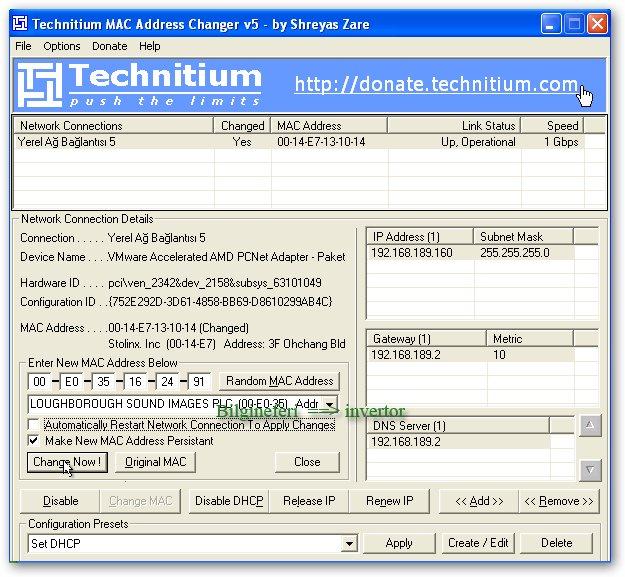 Automatically Restart Network Connection To Apply Change' nin işaretini kaldırın ve Change Now! Butonuna tıklayın
Gelen uyarıya evet diyin
Ardından gelen uyarıya tamam diyip kapatın akabinde bilgisayarınızı yeniden başlatın. Mac adresiniz değişmiştir
Not : Orjinal Mac adresine geri dönmek isterseniz MAC Address Changer programını tekrar çalıştırın sırası ile; 1: Change Mac butonuna tıklayın 2: Original Mac butonunu tıklayın 3: Automatically Restart Network Connection To Apply Change' nin işaretini kaldırın ve Change Now! Butonuna tıklayın 4: Gelen uyarıya evet diyin 5: Ardından gelen uyarıya tamam diyip kapatın akabinde bilgisayarınızı yeniden başlatın işlem tamamdır.
Düzenleyen invertor - 05-05-2014 Saat 17:00 |
|
 |
|
invertor 
Security Professional 
İnventor Kayıt Tarihi: 18-01-2008 Status: Aktif DeÄil Points: 3365 |
 Mesaj Seçenekleri Mesaj Seçenekleri
Yanıt Yaz
Alıntı invertor
Bu mesaj kurallara aykırıysa buradan yöneticileri bilgilendirebilirsiniz.
 Thanks(0) Thanks(0)
 Alıntı Alıntı  Cevapla Cevapla
 Gönderim Zamanı: 05-05-2014 Saat 16:52 Gönderim Zamanı: 05-05-2014 Saat 16:52 |
|
Aşağıdaki hatayı alıyorsanız yukarıda anlatılan yöntemi kullanarak id numaranızı değiştirmeniz gerekir. ilk mesaja 64 Bit işletim siteminde yapılması gereken işlemler eklenmiştir.
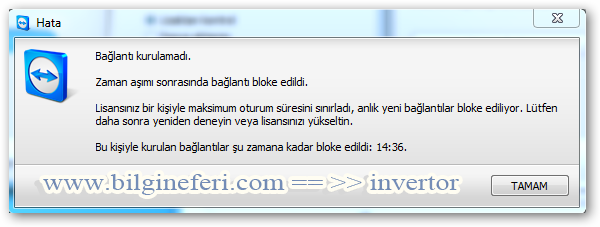 Bağlantı kurulamadı. Zaman aşımı sonrasında bağlantı bloke edildi. Lisansınız bir kişiyle maksimum oturum süresini sınırladı, anlık yeni bağlantılar bloke ediliyor. Lütfen daha sonra yeniden deneyin veya lisansınızı yükseltin. Bu kişiyle kurulan bağlantı şu zamana kadar bloke edildi: |
|
 |
|
Yanıt Yaz 
|
|
| Tweet |
| Forum Atla | Forum İzinleri  Kapalı Foruma Yeni Konu Gönderme Kapalı Forumdaki Konulara Cevap Yazma Kapalı Forumda Cevapları Silme Kapalı Forumdaki Cevapları Düzenleme Kapalı Forumda Anket Açma Kapalı Forumda Anketlerde Oy Kullanma |